After Effects软件可以帮助您高效且精确地创建无数种引人注目的动态图形和震撼人心的视觉效果,今天跟大家分享After Effects 的基本工具和使用技巧,了解如何在 AE 中定位合成中的图层。
有很多种办法可以用来缩放和旋转,合成中的图层,都是使用「时间轴」,直接在「合成」面板中进行设置。
首先直接在「合成」面板中变换图层,在界面的左上角找到「工具」面板,确保选中「选取工具」。

然后在「合成」面板中找到图标,单击选中,图标被选中之后,在图标图层外围会看到一圈控制手柄。

这时把这个图标挪到「合成」面板的右下角,单击控制手柄内区域不要直接单击中心锚点,将图标拖到「合成」面板的右下角。

现在要缩小图标,把鼠标移到一个控制手柄上,在拖动图层手柄时按住 Shift 键以保持图形比例。
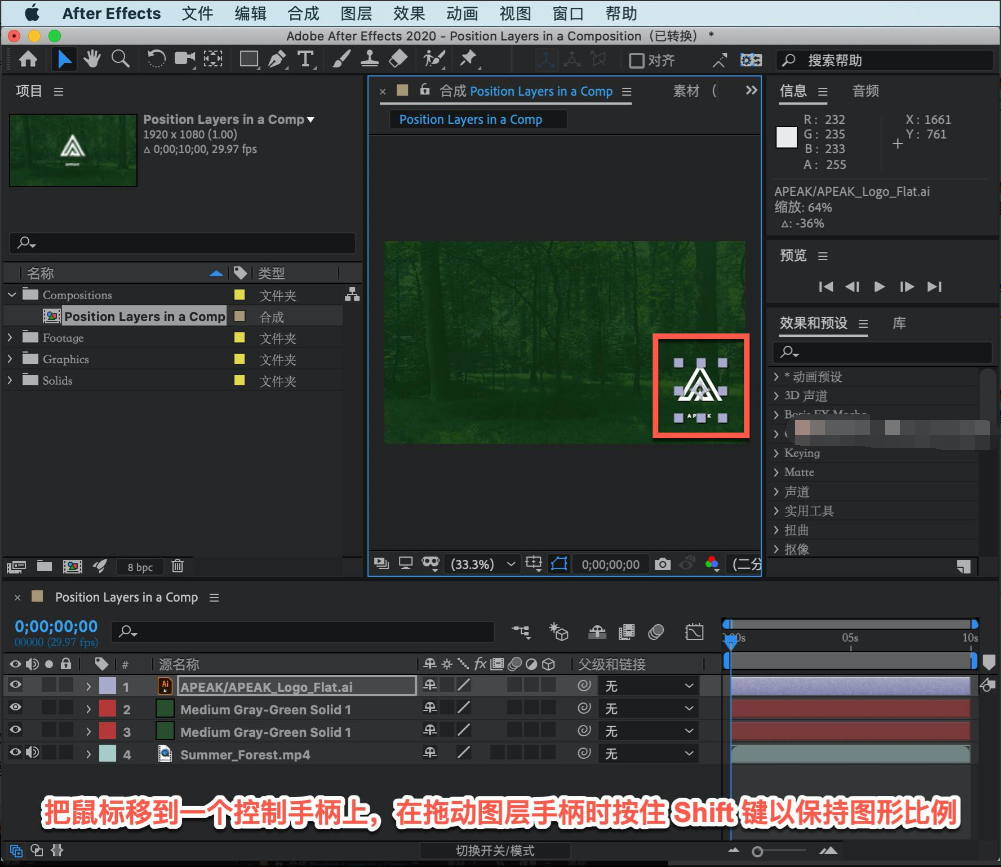
在调整缩放值时,它以中心锚点为定点进行缩放,这个点被称为徽标图层的「锚点」,图标旋转的圆心也由锚点决定。
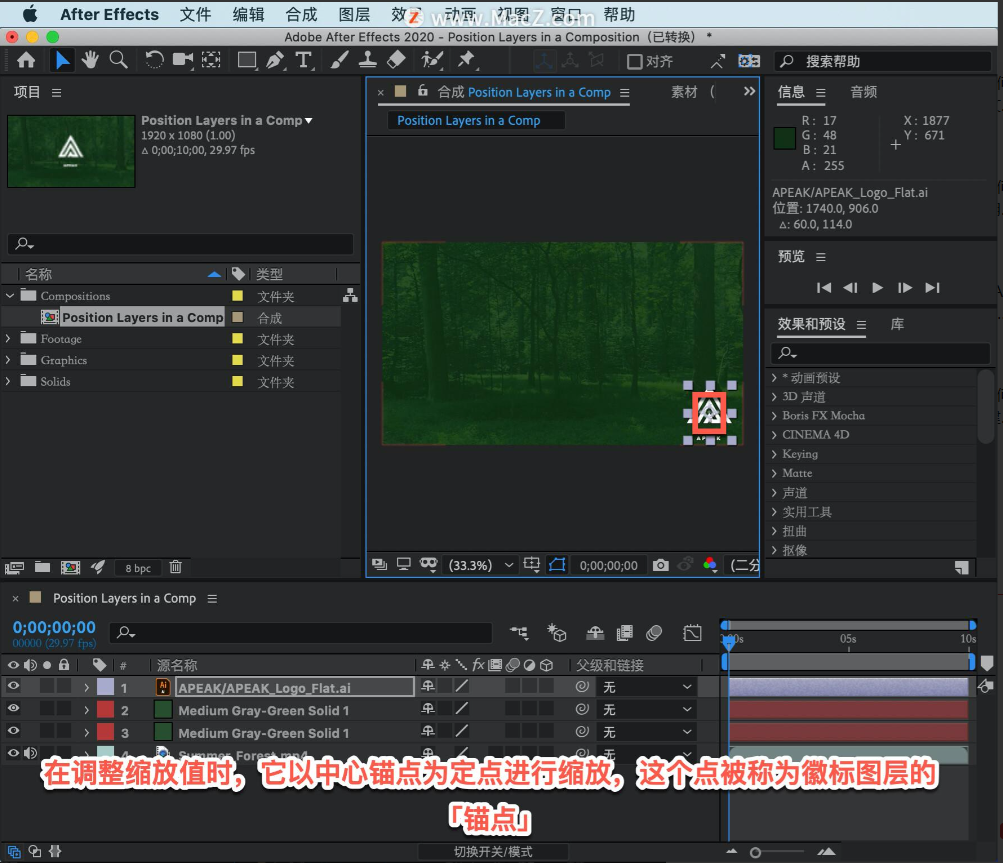
在顶部的工具栏中选择「旋转工具」,也可以使用快捷键,在键盘上按下 W 键。

激活旋转工具后,注意光标的变化,把鼠标悬停在一角的 控制手柄上单击并拖动,即可旋转徽标。

如果在拖动过程中按住 Shift 键,图标会以 45 度的增量快速转动。

使用旋转工具操作完毕后,确保图标恢复到最初的垂直位置,然后在键盘上按下 V 键,从「工具」面板中抓取「选取工具」。

也可以借助「时间轴」在场景中定位对象,找到图层 1,单击三角图标打开图层参数,然后单击「变换」属性的三角图标打开该属性。

以上就是今天的内容,关注疯狂的美工官网,每天分享不同的设计技巧!

转载说明:欢迎转载本站所有文章,如需转载请注明来源于《疯狂的美工装修助手网站》。
本文链接:https://www.mgzxzs.com/ae/8233.html





